教程通过PS教同学如何打造彩妆模特面部质感效果,比较详细的教同学们进行修图,整个人物制作的是一种古铜色肌肤质感,操作起来需要有一定的PS经验,刚接触PS的同学可以先浏览学习一下,想要试着去制作的同学们就可以操练起来了,相信同学们也迫不及待的想要上手去练习,动手操作起来吧。
效果图:

操作步骤:
1.本节课使用到的软件是PS,首先打开软件导入素材,课程中我们可以看到图片已经在【滤镜】-【Camera Rawhttp://www.16xx8.com/photoshop/jiaocheng/2015/136179.html】中打开。

2.我们发现图片颜色偏冷,首先将【白平衡】设为自定,【色温】设为6650,【色调】加1,【高光】为-15,【阴影】为30,【白色】为7,【黑色】为-9。】
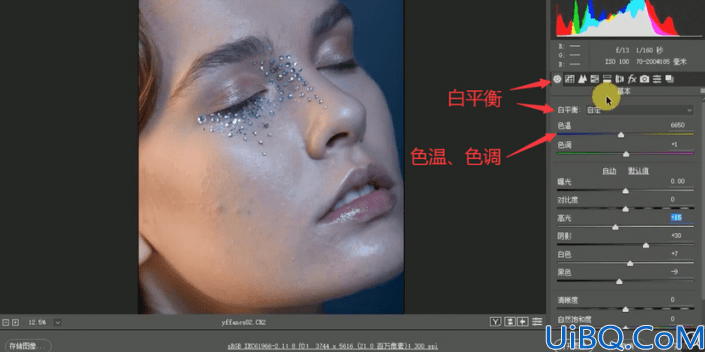
3.然后打开【锐化】,将【数量】设为31,【半径】为1,【细节】为25,【蒙版http://www.16xx8.com/tags/38847/】为45,点击【打开图像】。

4.回到图层面板中,选中图层,【Ctrl+J】复制一层图层,使用【修补工具】对脸部的痘点进行修补。
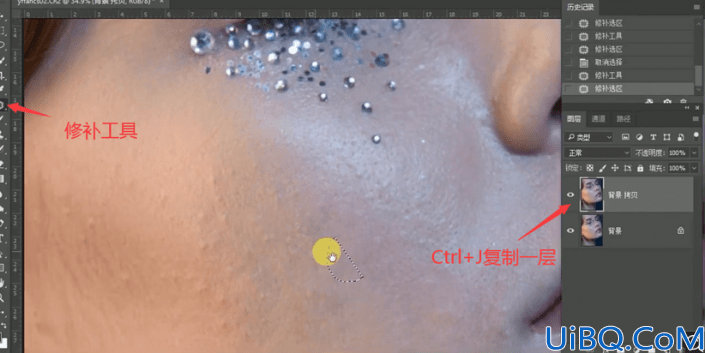
5.选择下面的【创建调整图层】中的【黑白】的效果,然后添加【曲线】的效果,调整黑白色的对比。
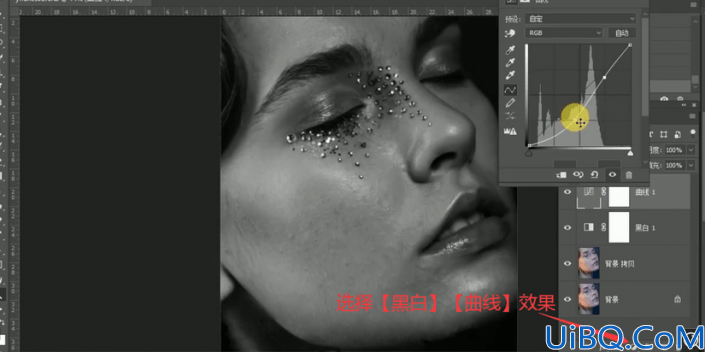
6.将两个效果图层【Ctrl+G】编组,【Ctrl+Shift+N】新建图层,图层模式选择【柔光】,勾选【填充柔光中性色(50%灰)】,点击确定。
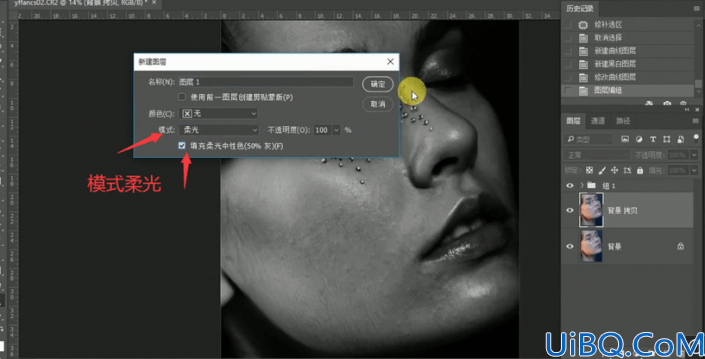








 加载中,请稍侯......
加载中,请稍侯......
精彩评论